Příjem reklamace odběratelů – karta Obecné
Obsah:
- Příjem produktu
- Dohledání dokladu prodeje
- Odstranění záznamu a číselná řada
- Změna kontaktu v záznamu Reklamace
- Navazující dokument
Agenda Reklamace odběratelů zajišťuje evidenci a správu reklamovaného produktu vzhledem k odběrateli.
Příjem produktu
Při požadavku na reklamaci založte nový záznam do agendy Reklamace odběratelů (v zobrazení tabulky agendy rozlišen jako typ záznamu RO). Záznamu reklamace je v poli RMA automaticky přiděleno RMA číslo (obr. 1). Formát RMA čísla lze nastavit v možnostech číselné řady ke knize.
- Ke každému jednotlivému kusu reklamovaného produktu je třeba vystavit jeden reklamační záznam. Zakládání více reklamačních záznamů ulehčuje funkce Hromadné zadávání reklamací.
- Do reklamačního záznamu je důležité zapsat číslo prodejního dokladu, ve kterém je produkt evidován, tzn. doklad, kterým byl produkt zakoupen.
- Způsobů zadání reklamovaného produktu je více a závisí na vašich zvyklostech a workflow.
Nejjednodušší je zapsat číslo prodejního dokladu do pole Číslo dokladu na kartě Obecné (obr. 1). K dohledání reklamovaného produktu pak stačí použít tlačítko Najít produkt (obr. 1). Jestliže prodejní doklad obsahoval pouze jeden produkt, je produkt vložen do polí sekce Reklamovaný produkt. Pokud doklad obsahoval více produktů, otevře se dialog pro dohledání dokladu prodeje produktu. Výběrem položky ze seznamu dokladů se Název, Adresa kontaktu, Kontaktní údaje, Produkt, Varianta, Popis, Datum prodeje, Číslo dokladu vloží automaticky do polí karty Obecné záznamu Reklamace.
- (Údaje se přenášejí v obou případech, ať už kontakt má nebo nemá standardní vazbu na Adresář. Jestliže vazba neexistuje, přenesou se jen ta pole, která v dialogu Reklamace nejsou vyplněná).
K přesné identifikaci reklamovaného produktu a reklamujícího můžete použít také pole Sériové číslo.
Alternativní postup pro vložení informací o reklamovaném produktu a reklamující osobě je například:
- vyberete kontakt ze seznamu kontaktů vedle pole Kontakt,
- naleznete doklad použitím tlačítka
 Najít vedle pole Číslo dokladu,
Najít vedle pole Číslo dokladu, - vyhledáte produkt pomocí tlačítka Najít produkt (obr. 1).
- V dalším kroku zkontrolujte kontaktní údaje reklamujícího zákazníka a typ reklamovaného zboží, popř. i varianty. Jestliže původní zákazník zboží prodal, může být reklamujícím jiná osoba, která při reklamaci prokazuje zboží původním dokladem. K zápisu dalšího jména, adresy a kontaktních údajů lze využít kartu Osoby směrem k nadřízenému záznamu Kontakt. Nebo můžete do adresáře založit nový záznam.
- Vyplňte další pole na kartě Obecné záznamu Reklamace (tab. 1).
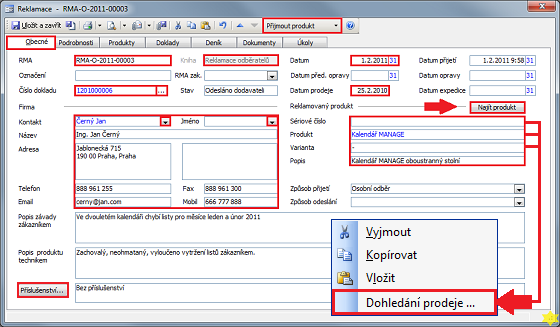
Obrázek 1: Dialog Reklamace odběratelů, karta Obecné. Poklepáním na modrý identifikátor kontaktu zobrazíte detail kontaktu. Poklepáním na modrý identifikátor produktu zobrazíte detail produktu. Poklepáním na modrý identifikátor čísla dokladu zobrazíte detail dokladu.
Tabulka 1: Popis polí na kartě Obecné dialogu Reklamace
| pOLE/fUNKCE | pOPIS |
|---|---|
| RMA | Identifikátor záznamu Reklamace vygenerovaný systémem při založení nové reklamace (nového záznamu) na základě nastavení číselné řady. |
| Označení | 1. V dialogu Reklamace (odběratelů) slouží pro zápis identifikátoru externího dokladu provázejícího například dealerskou reklamaci. 2. V dialogu Reklamace (dodavatelům) slouží k zapsání reklamačního čísla přiděleného dodavatelem. |
| Číslo dokladu | Identifikátor dokladu zapsaný uživatelem nebo vložený systémem po nalezení reklamovaného produktu. Klepnutím na  otevřete dialog Najít pro dohledání dokladu. Pokud je doklad již vybrán, klepnutím na otevřete dialog Najít pro dohledání dokladu. Pokud je doklad již vybrán, klepnutím na  zobrazíte detail vloženého záznamu Doklad. zobrazíte detail vloženého záznamu Doklad. |
| Kniha | Výchozí kniha agendy Reklamace odběratelů. |
| RMA zak. | Vazební pole pro hromadný příjem. Např. při hromadném příjmu deseti produktů systém vygeneruje identifikátor prvního záznamu a všech deset záznamů Reklamace bude mít v poli RMA zak. identifikátor prvního „mateřského” záznamu Reklamace. |
| Stav | Jestliže při reklamování produktu nebudete používat Akce, které do tohoto pole automaticky zapisují aktuální stav reklamace, nastavte stav reklamace pro každý krok (událost) "ručně" s pomocí textových hodnot definovaných v číselníku (např. Reklamace přijmuta; Odesláno dodavateli apod.). Texty popisující každý jednotlivý stav reklamace odpovídají vašemu workflow a měly by být výstižné a srozumitelné. |
| Datum | Datum vložený systémem při založení záznamu Reklamace. Klepnutím na  datum upravíte. datum upravíte. |
| Datum před. opravy | Datum předchozí opravy (opakovaná reklamace). Lze využít pro sledování nároku k prodloužení záruky o dobu reklamace. Klepnutím na  datum vložíte (upravíte). datum vložíte (upravíte). |
| Datum prodeje | Datum prodeje vložený systémem z prodejního dokladu (po vložení reklamovaného produktu). Od tohoto data platí záruka, obyčejně se jedná o hodnotu 24 měsíců, která je vyplněna na kartě Obecné záznamu Produkt. Uplynutí záruční lhůty indikuje červená barva tohoto data. |
| Datum přijetí | Datum a čas se doplní automaticky (po výběru reklamovaného produktu a kontaktu) nastavením akce „Přijmout produkt”. Jestliže Akce nepoužíváte, klepnutím na  datum "ručně" vložíte (případně upravíte). Začíná zákonná lhůta k vyřízení reklamace. Po přijetí produktu do reklamace vytiskněte Protokol o přijetí reklamovaného produktu. datum "ručně" vložíte (případně upravíte). Začíná zákonná lhůta k vyřízení reklamace. Po přijetí produktu do reklamace vytiskněte Protokol o přijetí reklamovaného produktu. |
| Datum opravy | Datum, ke kterému jste dokončili řešení reklamace a produkt je opraven, vyměněn apod., tzn., že čekáte na odebrání reklamujícím zákazníkem. Klepnutím na  datum vložíte (upravíte). datum vložíte (upravíte). |
| Datum expedice | Datum expedice reklamovaného produktu směrem k reklamujícímu. Datum se doplní automaticky nastavením akce „Expedice”. Jestliže Akce nepoužíváte, klepnutím na  datum „ručně” vložíte (případně upravíte). datum „ručně” vložíte (případně upravíte). |
| sekce Firma (reklamující kontakt) | |
| Kontakt |
Identifikátor kontaktu uplatňujícího reklamaci. Do tohoto pole jej vkládá systém po výběru reklamovaného produktu – nebo uživatel jedním ze způsobů vložení kontaktu. Tiskne se na formulář Protokol o přijetí reklamovaného produktu.
|
| Jméno | Příjmení a jméno osoby z kontaktu (karta Osoby). Tiskne se na formulář Protokol o přijetí reklamovaného produktu. Jestliže původní zákazník zboží prodal, může být reklamujícím jiná osoba, která při reklamaci prokazuje zboží původním „paragonem”. K zápisu dalšího jména, adresy a kontaktních údajů lze využít kartu Osoby směrem k nadřízenému záznamu Kontakt. |
| Název | Název kontaktu převzatý z adresáře/dokladu. Vkládá jej systém po výběru kontaktu. Tiskne se na formulář Protokol o přijetí reklamovaného produktu. Podle názvu lze dohledat Kontakt. |
| Adresa | Korepondenční (příp. další definovaná) adresa kontaktu z adresáře/dokladu vložená systémem po výběru reklamovaného produktu nebo po výběru kontaktu uživatelem. Tiskne se na formulář Protokol o přijetí reklamovaného produktu. |
| Telefon, Fax, E-mail, Mobil | Kontaktní údaje vložené systémem z adresáře/dokladu po výběru reklamovaného produktu nebo po výběru kontaktu uživatelem. Údaje lze měnit. Tisknou se na formulář Protokol o přijetí reklamovaného produktu. |
| sekce Reklamovaný produkt | |
| Tlačítko Najít produkt | Otevře dialog Dohledání dokladu prodeje produktu (obr. 2). |
| Sériové číslo | Množstevní rozlišení produktu pomocí sériového čísla - buď vloženého systémem po zápisu čísla dokladu nebo vloženého uživatelem za účelem hledání sériového čísla. Potvrzením sériového čísla klávesou Enter nebo přechodem na další pole pomocí klávesou Tab se otevře dialog Dohledání dokladu prodeje produktu (obr. 2). Z místní nabídky nad polem lze se stejným výsledkem použít příkaz Dohledání prodeje... Tiskne se na formulář Protokol o přijetí reklamovaného produktu. |
| Produkt | Identifikátor produktu vybraného buď v dialogu Dohledání dokladu prodeje produktu nebo vyhledaného pomocí pole Číslo dokladu, případně pomocí pole Sériové číslo. Z místní nabídky nad polem Produkt lze použít příkaz Dohledání prodeje... Tiskne se na formulář Protokol o přijetí reklamovaného produktu. |
| Varianta | Množstevní rozlišení produktu pomocí jeho varianty - variantu vkládá buď systém po zápisu čísla dokladu za předpokladu, že na dokladu byl jediný produkt. V ostatních případech je varianta vložena výhradně po dohledání pomocí dialogu Dohledání dokladu prodeje produktu. Z místní nabídky nad polem lze se stejným výsledkem použít příkaz Dohledání prodeje... Tiskne se na formulář Protokol o přijetí reklamovaného produktu. |
| Popis | Podrobný popis produktu vkládá systém z katalogové karty produktu. Tiskne se na formulář Protokol o přijetí reklamovaného produktu. |
| Způsob přijetí | K uživatelskému zápisu slouží textové pole, nebo lze vybírat ze seznamu pole. Vytvořit lze i uživatelský číselník. Tiskne se na formulář Protokol o přijetí reklamovaného produktu. |
| Způsob odeslání | K uživatelskému zápisu slouží textové pole, nebo lze vybírat ze seznamu pole. Vytvořit lze i uživatelský číselník. |
| Popis závady zákazníkem | Do pole s neomezenou délkou textu charakterizujte závadu dle sdělení reklamujícího. Tiskne se na formulář Protokol o přijetí reklamovaného produktu. |
| Popis produktu technikem | Pole s neomezenou délkou textu slouží k popisu stavu reklamovaného produktu v okamžiku předání do reklamace. Tiskne se na formulář Protokol o přijetí reklamovaného produktu. |
| Příslušenství… | Definujte kategorie – skupiny, do kterých příslušenství reklamovaných produktů zařadíte (stav příslušenství reklamovaného produktu, které zákazník přinesl, např. Bez příslušenství, Nekompletní, Kompletní, Poškozené apod.) To znamená, že k poli Příslušenství můžete připojit existující nebo uživatelský číselník. Kategorie se tiskne na formulář Protokol o přijetí reklamovaného produktu. |
Po přijetí produktu do reklamace doporučujeme vytisknout Protokol o přijetí reklamovaného produktu (např. z detailu záznamu).
Dohledání dokladu prodeje
Pro dohledání položky v dokladech Výdejka a Vydaná faktura, kterými byl reklamovaný produkt vydán, slouží dialog Dohledání prodeje (obr. 2). Jestliže v dialogu Reklamace, na kartě Obecné, klepnete nejdříve na tlačítko Najít produkt (obr. 1), otevře se tento dialog s mnoha možnostmi identifikace produktu a reklamujícího. Ke kontaktům (v tabulce) jsou zobrazeny doklady typu Faktura vydaná a Výdejka po položkách.
- Pokud v dialogu Reklamace, na kartě Obecné, vyhledáte jako první kontakt a poté klepnete na tlačítko Najít produkt, otevře se dialog Dohledání prodeje se seznamem již omezeným na vybraný kontakt.
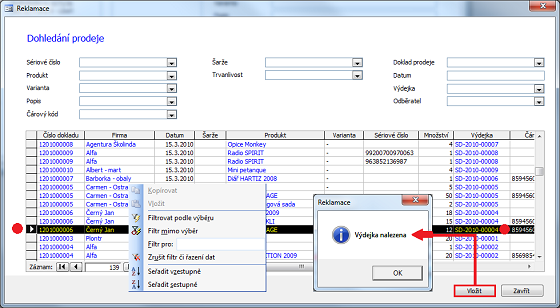
Obrázek 2: Dialog Dohledání dokladu prodeje produktu. Seznam položek můžete pomocí místní nabídky filtrovat a řadit. Poklepáním na identifikátor čísla dokladu zobrazíte detail dokladu. Poklepáním na identifikátor kontaktu zobrazíte detail kontaktu. Poklepáním na identifikátor produktu zobrazíte detail produktu.
- Dohledávat výdeje lze nejen podle sériového čísla, ale též pomocí čísel šarží (upřesnění pomocí pole Trvanlivost).
- Nalezení výdejky a vložení produktu do záznamu Reklamace systém oznámí hláškou Výdejka nalezena.
- Přehled skladových dokladů k reklamovanému produktu naleznete na kartě Doklady dialogu Reklamace.
- V detailu skladových dokladů, na kartě Souvislosti, v seznamu Zobrazit, naleznete položky Reklamace dodavatele a Reklamace odběratele.
Odstranění záznamu a číselná řada
Vytvořený reklamační záznam je někdy třeba smazat. Aby nevznikla v číselné řadě záznamů mezera, modul Reklamace disponuje funkcí vrácení číselné řady.
Změna kontaktu v záznamu Reklamace
Jestliže v záznamu Reklamace chcete dodatečně změnit údaje kontaktu přepsáním údaji kontaktu z jiného prodejního dokladu – pomocí tlačítka Najít produkt, v takovém případě platí:
- Jestliže hledací dialog v dokladu kontakt nenalezne, kontaktní údaje v záznamu Reklamace se nezmění.
- Pokud hledací dialog kontakt v dokladu nalezne a bude stejný jako kontakt v záznamu Reklamace, kontaktní údaje v záznamu Reklamace se nezmění.
- Do záznamu Reklamace jsou kontaktní údaje z nalezeného dokladu vloženy v případě, že hledací dialog nalezne v dokladu kontakt, který nebude totožný s údaji v záznamu Reklamace a současně v záznamu Reklamace nebude vyplněna adresa (nic z adresy).
V ostatních případech se zobrazí dotaz (obr. 3), zda zachovat stávající kontakt v záznamu Reklamace, nebo jej přepsat kontaktními údaji z hledacího dialogu.
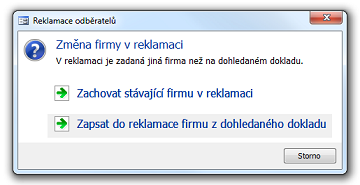
Obrázek 3: Změna firmy v reklamaci.
Kontrola neproběhne, jestliže kontakt dodatečně změníte jiným kontaktem z rozevíracího seznamu kontaktů vedle pole Kontakt a nebo naleznete doklad použitím tlačítka Najít – vedle pole Číslo dokladu (obr. 1).

 zobrazíte detail vloženého kontaktu.
zobrazíte detail vloženého kontaktu.